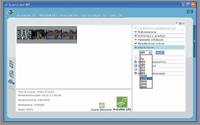5 Dopo aver regolato manualmente le dimensioni dell’area da acquisire, è il momento di settare la risoluzione: 2.400 DPI è il minimo per sfruttare al meglio la grana dei negativi, che è intorno ai 3.000 DPI. Guardando i dati in basso a sinistra, notere …
|
 |
|
 |
|
 |